Hvernig á að tengjast Wi-Fi á Samsung sjónvarpi

Þó að sjónvarp muni líklega virka vel án nettengingar ef þú ert með kapaláskrift, eru bandarískir notendur farnir að skipta yfir í nettengingu
Að bæta við tónlist skapar persónuleika og eykur gæði OBS strauma, sem veitir áhorfendum skemmtilegri upplifun. Og að hafa tónlist í bakgrunni straumsins þíns er skemmtileg leið til að halda áhorfendum við efnið, sérstaklega þegar þú ert ekki að tala mikið. Til að bæta annarri vídd við straumana þína gætirðu bætt tónlist úr tölvunni þinni, Spotify eða Apple Music.

Ef þú veist ekki hvernig á að bæta tónlist við OBS strauma, þá erum við með þig. Þessi grein útskýrir allt sem þú þarft að vita.
Bætir við tónlist í OBS
Það eru nokkrar leiðir til að bæta tónlist við strauma í OBS, eins og að bæta við YouTube tónlist, tónlist frá Spotify og nota OBS tónlistarviðbótina.
Bættu tónlist úr tölvunni þinni við OBS
Ef þú ert nú þegar með tónlistarskrár á tölvunni þinni sem þú vilt bæta við OBS straumana þína skaltu fylgja þessum skrefum:

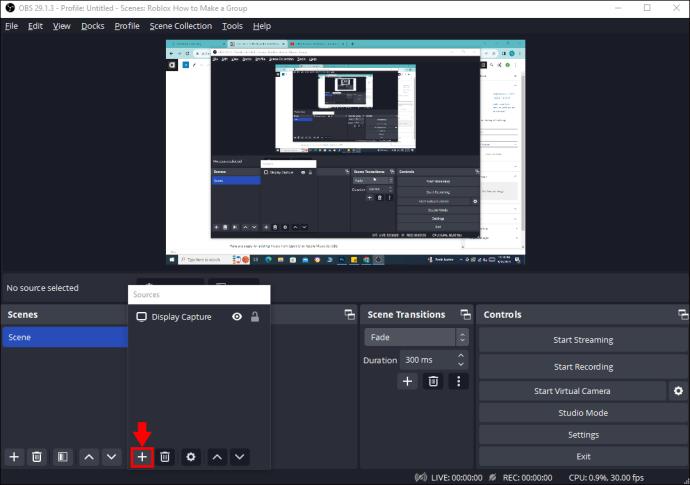
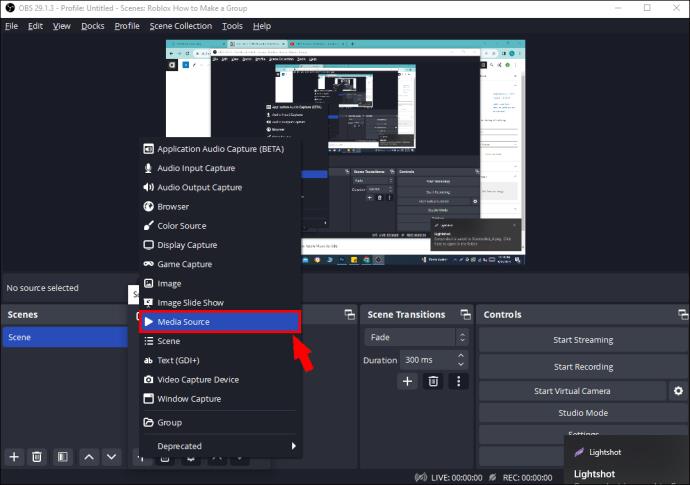
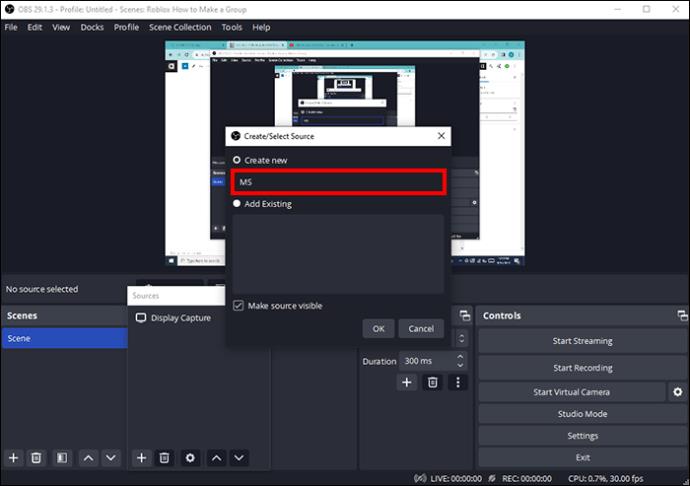
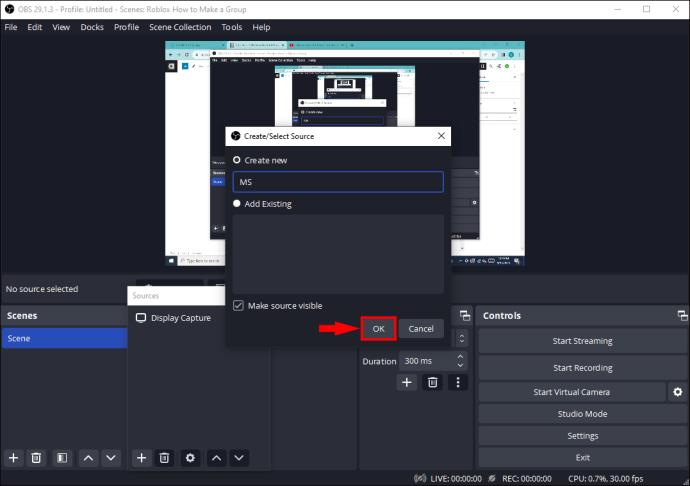
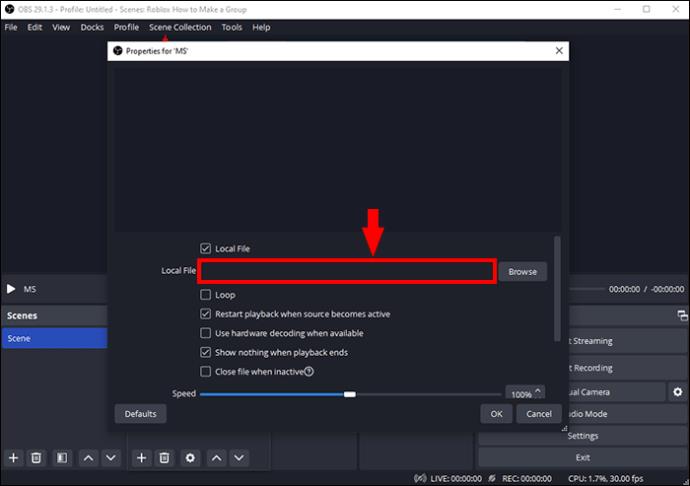
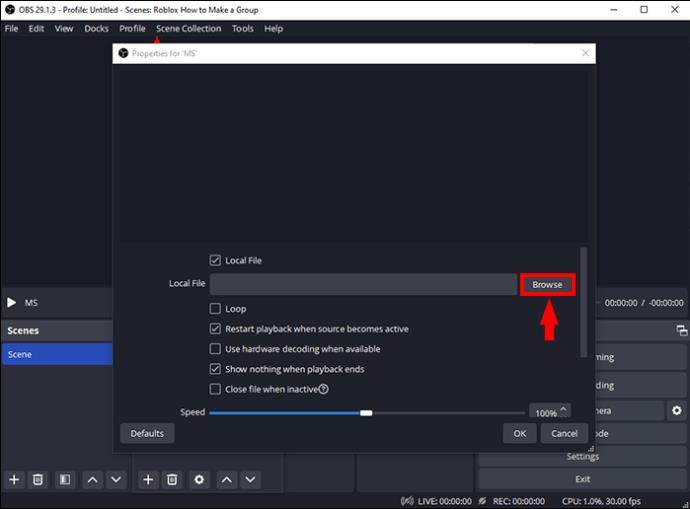
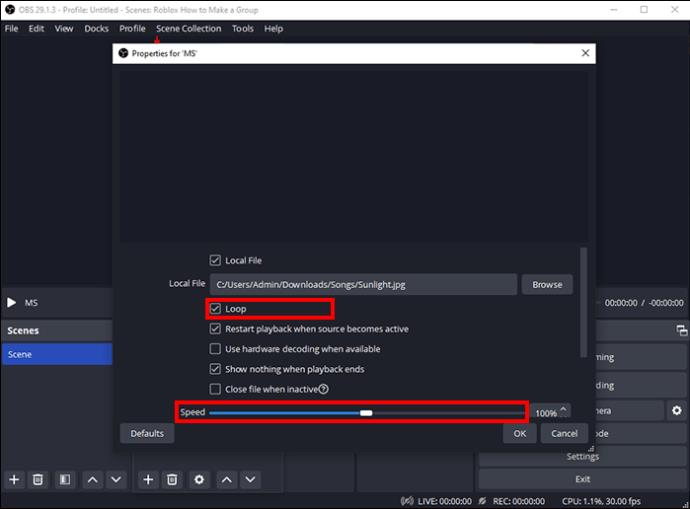
Bættu Spotify eða Apple Music við OBS
Ef þú ert ekki með tónlist vistuð á tölvunni þinni sem hentar straumunum þínum, gætirðu frekar valið úr Apple Music eða Spotify spilunarlistunum þínum.
Hér eru skref til að bæta tónlist frá Spotify eða Apple Music við OBS:

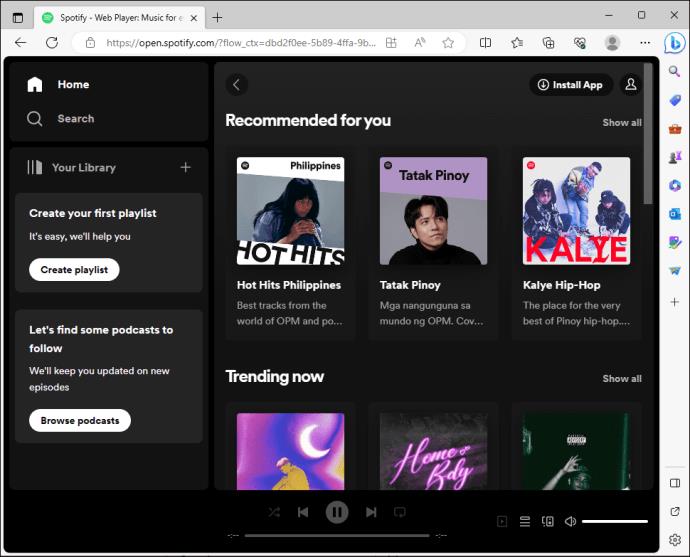
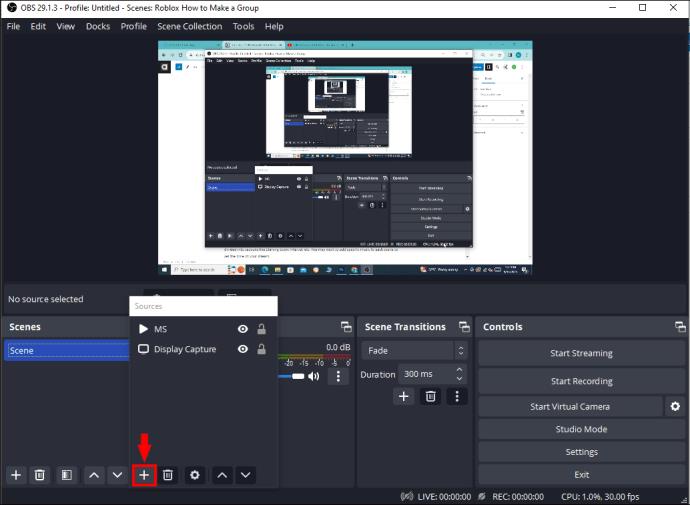
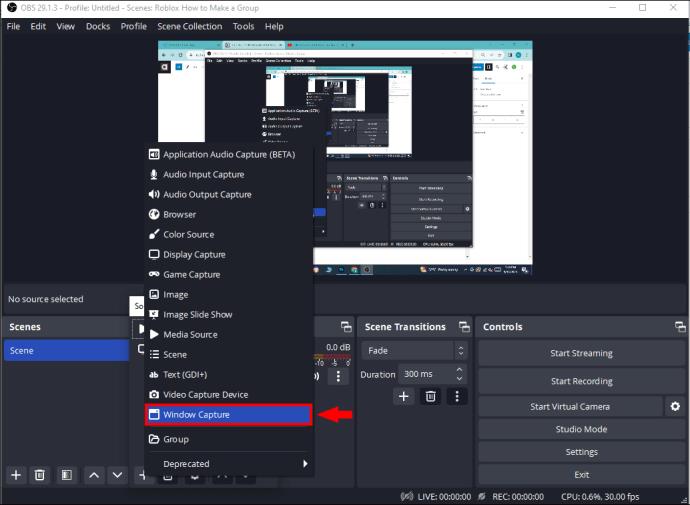
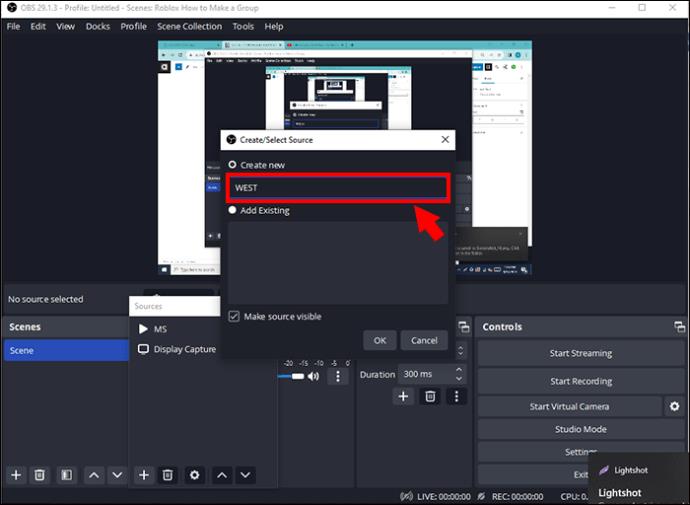
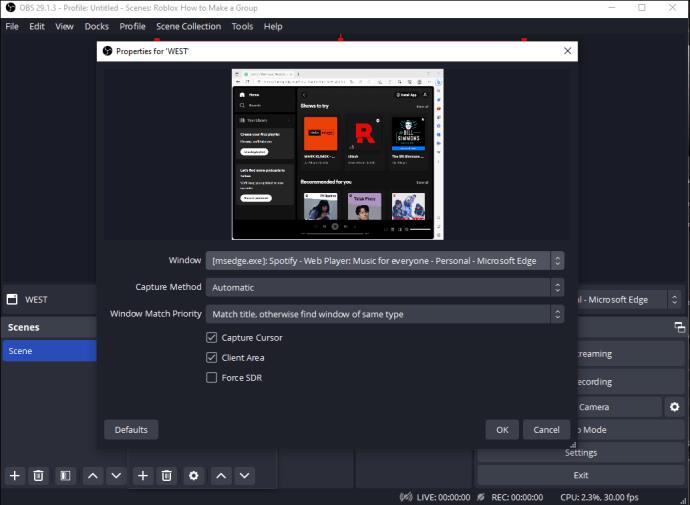
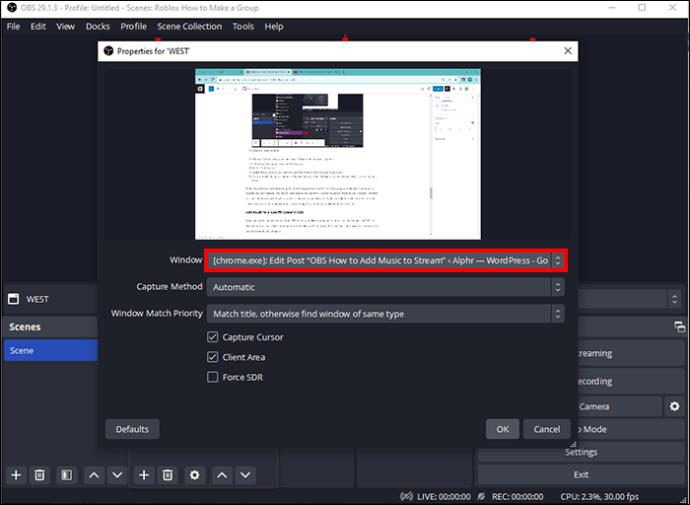
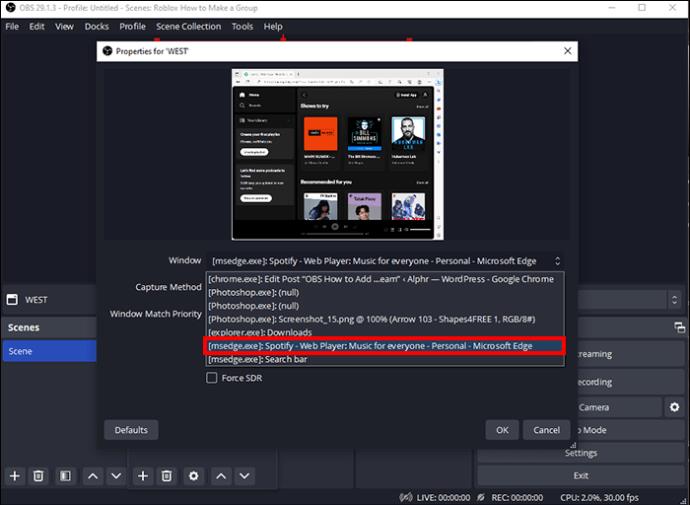
Þegar þú velur hugbúnað sem notar Windows Capture verður gluggi úr forritinu áfram sýnilegur sem yfirlag á skjánum þínum. Þú vilt ekki að áhorfendur sjái þennan glugga sem nær yfir mestan hluta skjásins. Af þeirri ástæðu skaltu breyta því hversu stór hluti skjásins þíns er sýndur áhorfendum þínum. Til að gera það, haltu Alt takkanum inni og klipptu hliðar og efst á glugganum. Þú getur líka dregið það á annan stað á skjánum.
Bættu tónlist við ákveðna senu í OBS
Þegar þú bætir við tónlistaruppsprettu frá OBS beint spilar hann meðan á straumnum stendur. Straumum í OBS er skipt í hluta eins og Byrjar bráðum, Interval, osfrv. Þú gætir viljað bæta við ákveðinni tónlist við hverja senu til að stilla tóninn í straumnum þínum.
Hér eru skref fyrir hvernig á að bæta tónlist við atriði í OBS:
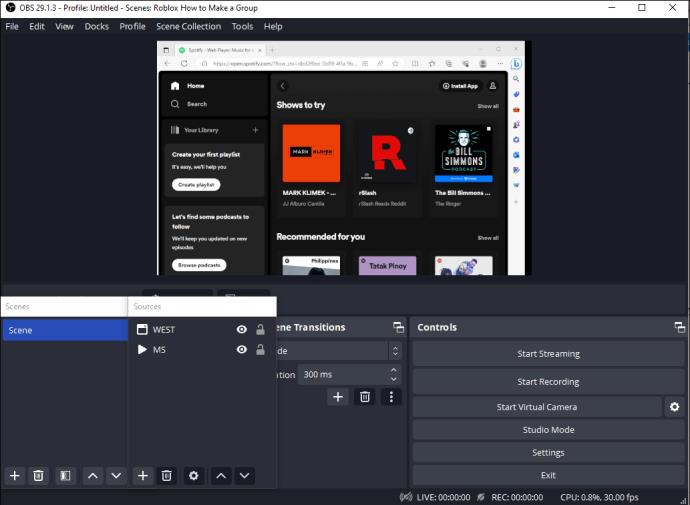
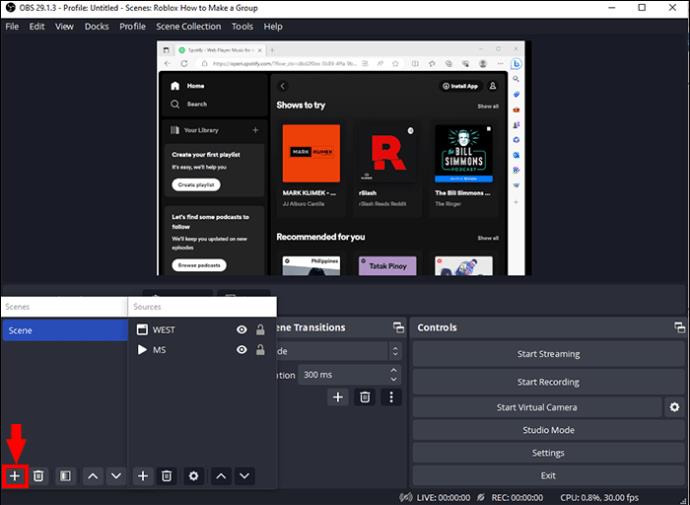
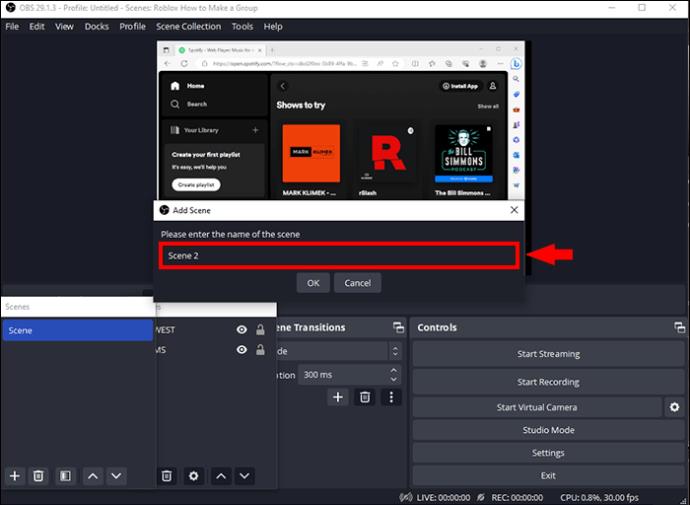
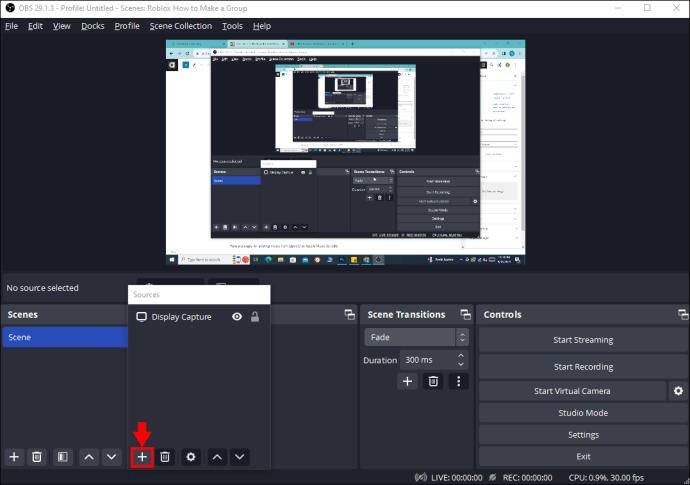
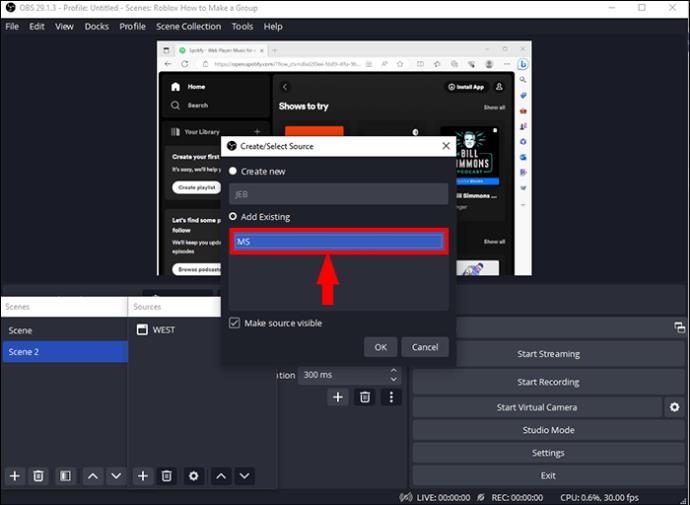
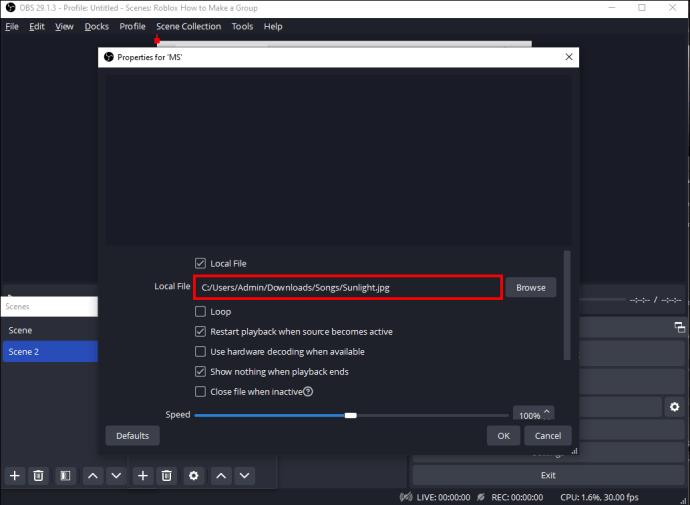
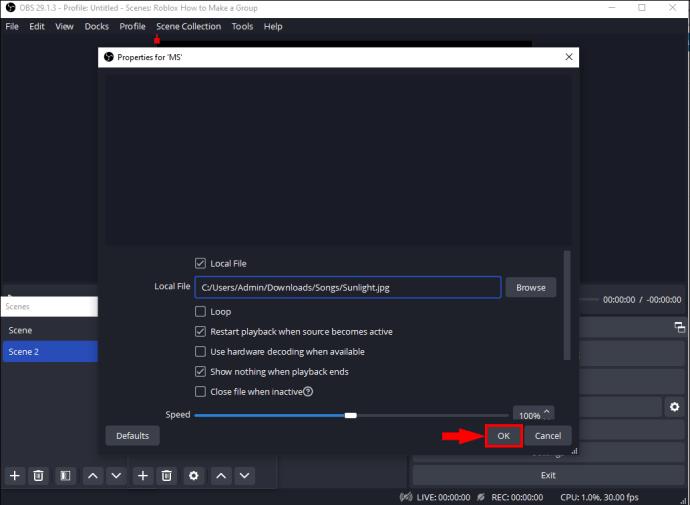
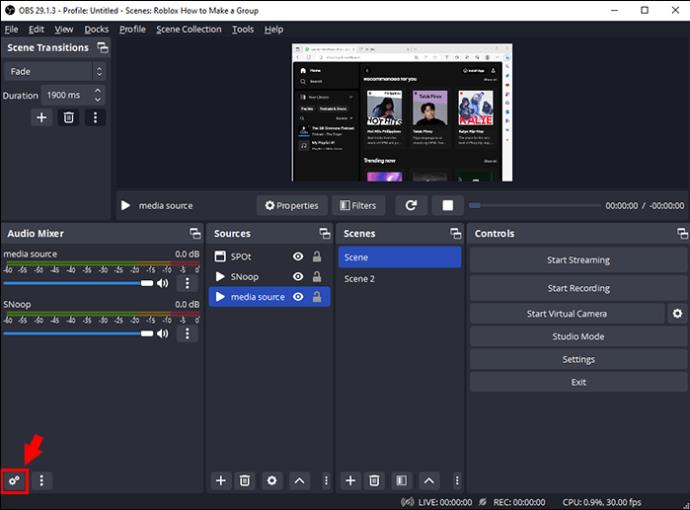
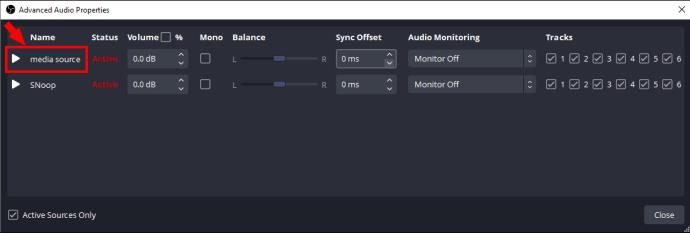
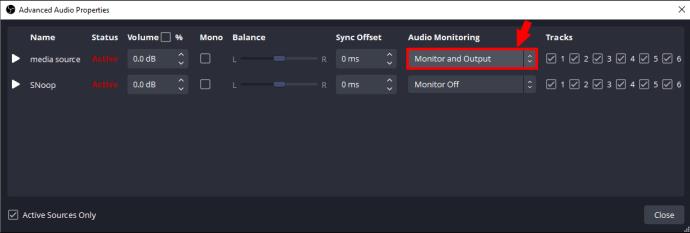
Fylgdu skrefunum hér að ofan fyrir allar mismunandi senur, og OBS mun sjálfkrafa spila tónlistina sem valin er fyrir hverja senu.
Bættu YouTube Music við OBS
Ef þú vilt spila YouTube tónlist í OBS straumum geturðu gert það með því að bæta lagalistanum við OBS eða hlaða niður lagalistanum sem mp3 og bæta honum við í gegnum „Media Source“ með því að nota ofangreind skref. Þú getur líka spilað YouTube tónlist með því að nota „Window Capture“. Mundu að skilja YouTube flipann eftir opinn til að spila lagið meðan á streymi stendur.
Hvar á að fá royalty-frjálsa tónlist fyrir OBS
Það er nauðsynlegt að nota óhöfundarréttarvarða tónlist til að spila í OBS straumunum þínum, þar sem þú vilt ekki að straumurinn þinn verði þaggaður eða að rásinni þinni verði eytt. Til að vera öruggur skaltu fá tónlist frá síðum sem bjóða upp á val sem ekki er höfundarréttarvarið.
Hér eru nokkrir staðir til að fá ókeypis tónlist fyrir OBS straumana þína.
Engin höfundarréttarhljóð (NCS)
Ef þú ert að leita að ókeypis tónlist á YouTube, þá er NCS frábær og vinsæll kostur sem margir efnishöfundar nota. NCS hefur allt að 1.000 höfundarréttarfrjálsa tónlistarvalkosti sem þú getur notað hvar sem er. Þeir hafa fjölbreytt bókasafn, þar á meðal bassa, trommur, rafpopp og margar aðrar tegundir. Það er ókeypis í notkun, en mælt er með því að þú viðurkennir tónskáldið.
Hljóðrönd
Soundscripte er ætlað að veita tónlistarlausnir fyrir framleiðslu. Með áskrift geturðu fengið ótakmarkaðan niðurhal á tónlist til að nota hvar sem er, þar á meðal útsendingar eða YouTube, og þú munt fá yfir 9.000 lög í flokki í gæðum.
Faraldurshljóð
Önnur frábær uppspretta bókasafns er Epidemic Sound, sem inniheldur marga áhugaverða lagavalkosti. Það er ekki ókeypis, en þú getur gefið þeim tækifæri með eins mánaðar ókeypis prufuáskrift og valið hvort þú vilt gerast áskrifandi. Þeir hafa yfir 32.000 lagaval sem henta mismunandi senum eða stemningum.
Game Chops
Tölvuleikjastraumar sem vilja gjarnan bæta tónlist eða hljóðbrellum við OBS straumana sína munu meta þessa síðu. Game Chops hefur lo-fi valkosti af frægum leikjahljóðrásum eins og Minecraft, Pokemon, Legend of Zelda og margt fleira. Þessi lög geta bætt flottri leikjastemningu við OBS straumana þína.
PremiumBeat
PremiumBeat er dótturfyrirtæki Shutterstock og þeir eru með höfundarréttarfrítt tónlistarsafn sem gefur þér stóra framleiðslu, húsfágað tilfinningu. Öll tónlistarlögin á PremiumBeat eru einkarétt og hafa verið hreinsuð fyrir höfundarrétti.
Chillhop
Önnur síða sem býður upp á lo-fi lög til að bæta við OBS strauma er Chillhop . Það er mikið af vibey, síðkvölds slökunarbrautum til að velja úr hér.
Tjörn 5
Pond5 er með margs konar höfundarréttarfrjálsa tónlist, hljóð fyrir kvikmyndir, sjónvarp og framleiðsluverkefni og lagerhljóð fyrir OBS straumana þína. Ef þú tekur ársáskrift færðu 50% afslátt
Envato frumefni
Með Envato Elements færðu ótakmarkað niðurhal af tónlist og hljóðum til notkunar í OBS fyrir samkeppnishæft mánaðarlegt gjald. Þú munt aldrei verða uppiskroppa með val þar sem þeir hafa yfir 15 milljónir laga til að velja úr!
Búðu til andrúmsloft á OBS straumum með tónlist
Að bæta tónlist við OBS straumana þína hjálpar þér að búa til rétta andrúmsloftið fyrir áhorfendur þína. Þú getur bætt við tónlist beint úr tölvunni þinni, YouTube eða streymispöllum eins og Apple Music og Spotify.
Þú getur bætt mismunandi tónlist við tilteknar senur til að bæta enn meiri vídd við straumana þína. Það er bráðnauðsynlegt að tryggja að tónlistin sem þú notar sé höfundarréttarlaus og við höfum gefið upp nokkrar síður hér að ofan þar sem þú getur fengið góð lög.
Hefur þú einhvern tíma reynt að bæta við tónlist til að bæta OBS straumana þína? Ef svo er, hjálpaði það til við að skapa meiri samskipti við áhorfendur? Láttu okkur vita í athugasemdahlutanum hér að neðan.
Þó að sjónvarp muni líklega virka vel án nettengingar ef þú ert með kapaláskrift, eru bandarískir notendur farnir að skipta yfir í nettengingu
Eins og í hinum raunverulega heimi mun sköpunarverkið þitt í Sims 4 á endanum eldast og deyja. Simsar eldast náttúrulega í gegnum sjö lífsstig: Barn, Smábarn, Barn, Unglingur,
Obsidian er með margar viðbætur sem gera þér kleift að forsníða glósurnar þínar og nota línurit og myndir til að gera þær þýðingarmeiri. Þó að sniðmöguleikar séu takmarkaðir,
„Baldur's Gate 3“ (BG3) er grípandi hlutverkaleikur (RPG) innblásinn af Dungeons and Dragons. Þetta er umfangsmikill leikur sem felur í sér óteljandi hliðarverkefni
Með útgáfu Legend of Zelda: Tears of the Kingdom geta aðdáendur komist inn í anda leiksins með besta HD veggfóðurinu. Meðan þú gætir notað
https://www.youtube.com/watch?v=LKqi1dlG8IM Margir spyrja, hvað heitir þetta lag? Spurningin hefur verið til síðan tónlist hófst. Þú heyrir eitthvað sem þú
Hisense sjónvörp hafa verið að ná vinsældum sem ágætis fjárhagsáætlun fyrir frábær myndgæði og nútíma snjalleiginleika. En það er líka falið
Ef þú notar Viber reglulega gætirðu viljað athuga hvort einhverjum hafi líkað við skilaboð. Kannski skrifaðir þú eitthvað til að fá vin þinn til að hlæja, eða vilt bara
Ef þú átt Apple tæki hefurðu eflaust fengið óumbeðin skilaboð. Þetta gæti hafa verið frá fólki sem þú þekkir sem þú vilt ekki að sendi þér
TikTok hefur vald til að skjóta fyrirtækinu þínu eða feril og taka þig frá núlli í hetju á skömmum tíma, sem er ótrúlegt. Áður fyrr þurftu menn að hoppa








